Pojedinosti o tome kako otvoriti portove na TP-Link usmjerivaču
U ovom članku ćemo reći kako otvoriti portove na TP-Link usmjerivaču. Podešavanje se provodi u odgovarajućoj upravljačkoj ploči. Programeri su za tu svrhu osigurali posebno web sučelje.
ulaz
Obratimo se praktičnom dijelu rješavanja problema: kako otvoriti portove na TP-Link routeru?

Pristup konfiguracijskim postavkama koje možemo dobiti putem bilo kojeg preglednika. Da biste to učinili, otvorite stranicu 192.168.0.1. U nekim modelima uređaja može se koristiti kombinacija 192.168.1.1. Prelazimo na sljedeću fazu rješavanja pitanja "kako otvoriti portove na TP-Link routeru" i naznačiti korisničko ime, lozinka. Ti su parametri dani admin vrijednostima. Ako se podaci ne uklapaju, moguće je da ih je majstor promijenio tijekom internetske veze. Ovo rješenje rješavaju neki pružatelji sigurnosti. U tom slučaju potrebne informacije mogu se naći na dnu rutera na posebnoj naljepnici ili u ugovoru. U svakom slučaju, moramo promijeniti lozinku. Postavke će stupiti na snagu nakon ponovnog pokretanja uređaja. Dakle, autorizacija je bila uspješna.
DHCP
Konfiguriranje portova na TP-Link usmjerivaču se nastavlja odlaskom na stranicu statusa. Ovdje vidimo podatke o usmjerivaču i Wi-Fi emitiranju, kao i status internetske veze.
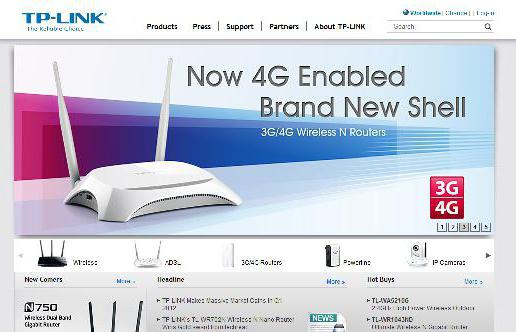
Moramo izvršiti prosljeđivanje portova na TP-Link usmjerivaču. Međutim, prvo mijenjamo postavke IP distribucije unutar mreže. Uređaj, koji će nastaviti koristiti otvoreni priključak, treba navesti istu internu adresu. DHCP je odgovoran za adresiranje unutar mreže. Stoga idite na isti izbornik. Otvorite "Popis korisnika". U ovom će se prozoru prikazati popis uređaja povezanih s našom mrežom. Tražimo željenu stavku po nazivu. Kopiramo ga MAC.
imena
Ako je jedan uređaj registriran u kućnoj mreži, možete ga lako pronaći. Postoje složeniji slučajevi. Pretpostavimo da mreža ima veliki broj uređaja. Nije poznat naziv računala. U tom slučaju, potrebno je pronaći potrebnu adresu kroz sam operativni sustav. Najlakši način je koristiti posebnu kombinaciju u naredbenom retku. Koristi Win + R. Otvara se prozor za izvršavanje programa. U nju ulazimo cmd. Pritisnite gumb OK. Unesite naredbu getmac. Nabavite potrebne podatke.
Daljnje podešavanje
Sada imamo sve potrebne informacije kako bismo odlučili kako otvoriti portove na TP-Link routeru. Pri provođenju posljednjeg od gore navedenih koraka može doći do pogreške. U ovom slučaju, ponavljamo operaciju u ime administratora pokretanjem naredbenog retka.
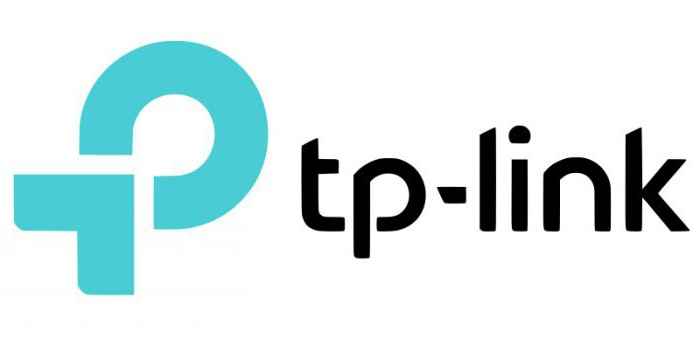
Zatim otvorite izbornik DHCP. Idite na "Postavke". Ova stranica prikazuje raspon IP adresa. Unutar tih ograničenja, obrađena su računala u našoj mreži. Trebamo te podatke. Otvorite DHCP stranicu. Koristimo funkciju "Rezervacija adrese". Pritisnite gumb "Dodaj novo". Ako se to ne učini, svaki put kada se računalu dodijeli ažurirana lokalna adresa, koja neće dopustiti prosljeđivanje.
U polje pod nazivom "MAC adresa" umetnite kombinaciju koja je prethodno kopirana iz komandne linije ili popisa DHCP klijenata. Sada nas zanima stupac "Reserved IP-address". Ovdje navodimo sve parametre uključene u raspon naveden u DHCP parametrima. Kliknite gumb "Spremi". Na popisu će se pojaviti dodatak MAC-a za IP adresu. Međutim, za stabilan rad trebat ćete ponovno pokrenuti usmjerivač. Sustav će izdati odgovarajuće upozorenje.
Idite na izbornik pod nazivom "Alati sustava". Kliknite "Ponovo pokreni". Sada možete otvoriti priključke. Da biste to učinili, idite na izbornik pod nazivom "Prosljeđivanje poziva". Koristimo "Virtualni poslužitelji". Odaberite "Dodaj novi zapis". Popunjavamo odjeljke s brojevima luka. U stupcu IP unesite vrijednost koja je rezervirana za računalo.